Android Wear är ett användbart verktyg för att kontrollera meddelanden och få snabb information utan att behöva ta ut telefonen. Men det är lite värdelöst om din klockas batteri är dött. Så här räknar du ut vad som orsakar att batteriet dräneras.

Så här ställer du in, tweak och använder din Android Wear Watch
Första saker först: fortsätt och hoppa in i Android Wear-appen på din telefon. När du är där trycker du på den lilla kuggikonen i det högra högra hörnet. Den här menyn är lite vilseledande, för det verkar inte som det bästa alternativet - den som har klockans namn-gör någonting. Men det gör det. Tryck på den.
Här kan du styra olika delar av klockans allmänna användningsområden, som skärmen och korten. Men vi letar efter ett av de lägre alternativen: Se batteriet. Ge det en kran.
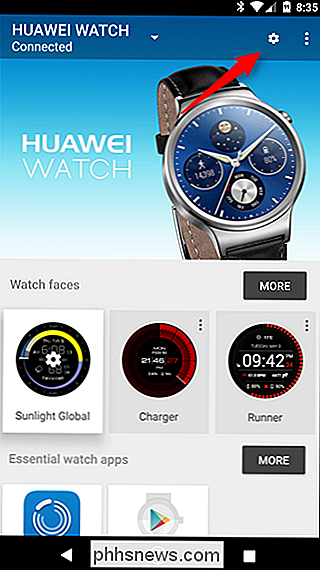
Det tar några sekunder att ladda (kanske lite längre) eftersom telefonen faktiskt måste dra data från klockan. När allt är klart, bör detta se ganska välbekant, eftersom det använder samma gränssnitt som Android: s batterinställningar.
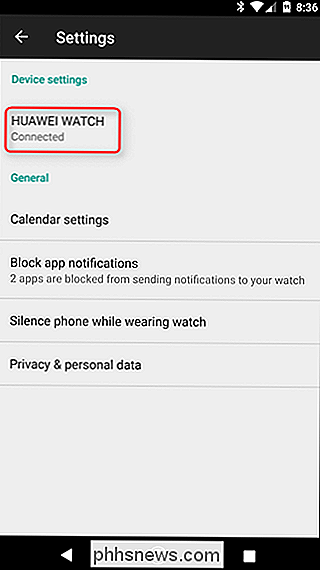
Huvudskillnaden här är att du inte kan trycka på varje post för att få mer information eller på annat sätt interagera med det . Denna skärm kommer bara att berätta för dig vad som har förbrukats batteriet och ingenting mer. Men det är verkligen allt du behöver här. När du väl kan bestämma vad som händer kan du justera i enlighet därmed. Om ditt nuvarande klockans ansikte tuggar genom batteriet byt du ut det för något lite rengöringsmedel. Om det är en app kan du antingen avinstallera det eller bara tvinga stänga appen från Android-inställningarna, vilket teoretiskt skulle döda det på klockan.
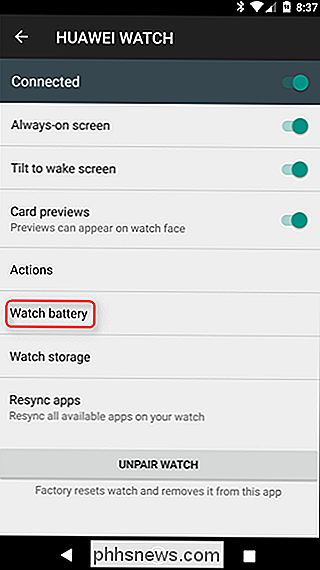

Så här ändrar du standardapplikationerna på din Chromebook
Som standard är Chrome OS ganska bra när du väljer den bästa appen för ett visst ändamål, men ibland är det inte vad du vill göra . Medan du enkelt kan välja appar när du behöver dem, kan du också ändra standardalternativet ganska enkelt. Ställa in standardapps på Chrome OS RELATED: Så här ställer du in standardapps på Android Till skillnad från på Android, där du kan ställa in standardprogram på en central plats måste du öppna en fil för att ändra standard för den filtypen.

Perfekt datorsäkerhet är en myt. Men det är fortfarande viktigt
Kanske har du hört det förut: "Säkerhet är en myt." Det har blivit en vanlig avstå efter en oändlig sträng av högprofilerade säkerhetsbrott. Om Fortune 500-företag med säkerhetsbudgetar i miljoner dollar inte kan låsa saker, hur kan du? Och det är sanning i detta: perfekt säkerhet är en myt. Oavsett vad du gör, oavsett hur försiktig du är, kommer du aldrig att vara 100 procent säker från hackare, skadlig kod och cyberbrottslighet.



